Anzeigen Prüfungsheft
Anzeigen Prüfungsheft und Lösung
Das jeweilige Prüfungsheft steht nach Anlage eines Prüfungstermins für die Anzeige respektive den Download zur Verfügung. Kandidaten können das Prüfungsheft während dem Prüfungsfenster einsehen.
Den Dozenten werden alle verfügbaren Prüfungshefte von Testprüfungen je Version und Konfigurationen zur Einsicht angeboten. Die Prüfungshefte der Modulprüfungen werden maximal 7 Tage vor Beginn des Prüfungstermins angezeigt.
Den Dozenten steht darüber hinaus bei den Testprüfungen auch die Lösung zur Verfügung.
- Starten Sie Train@SIZ.
- Wählen Sie das Modul, die Version, die Konfiguration und den Modus.
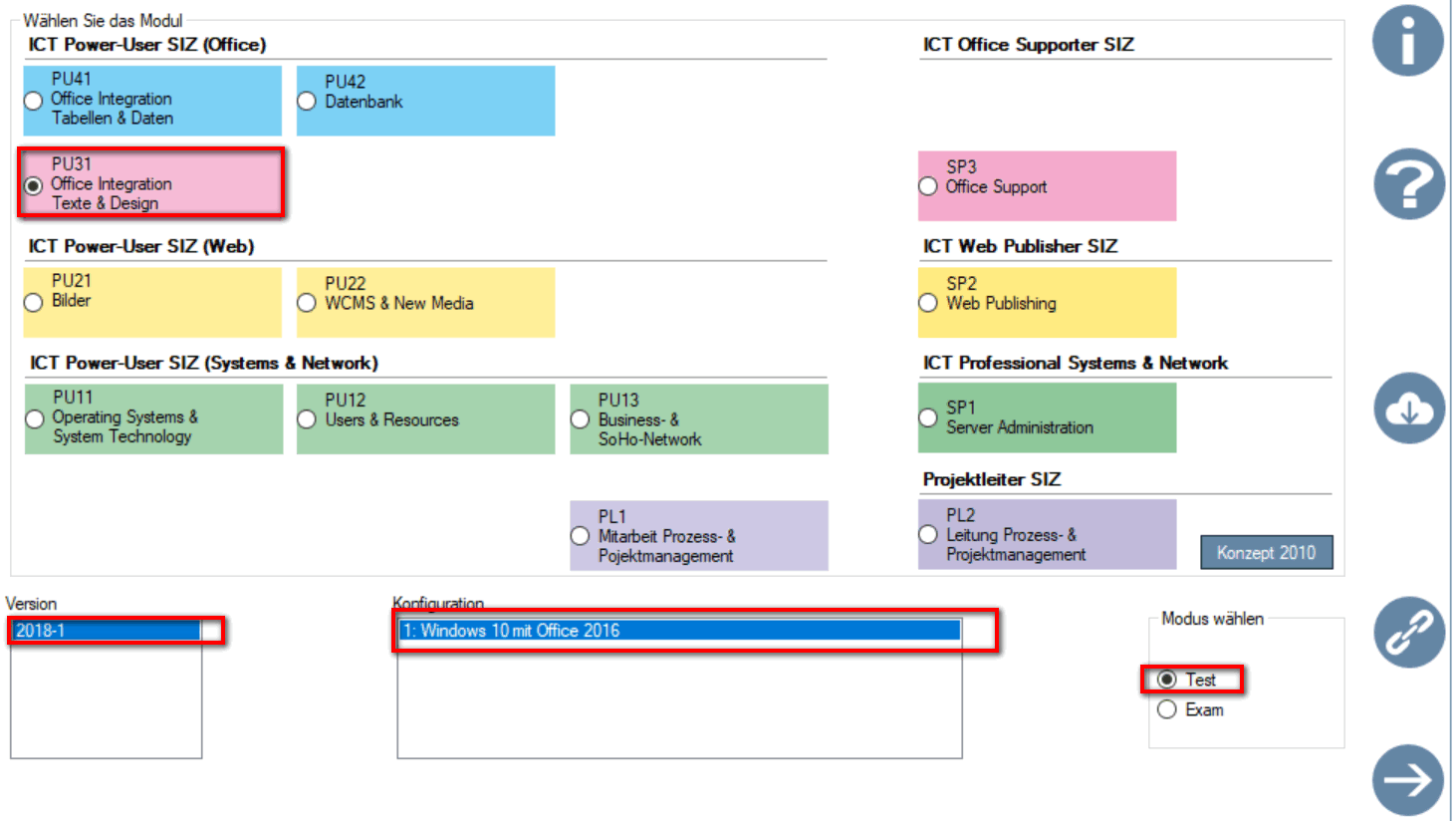
- Wählen Sie den Menüpunkt Download / Prüfungsheft (wird nur angezeigt, sofern Ihre Schule einen Prüfungstermin geplant hat).
Den Dozenten steht darüber hinaus auch die Menu Position Download / Lösung zur Verfügung.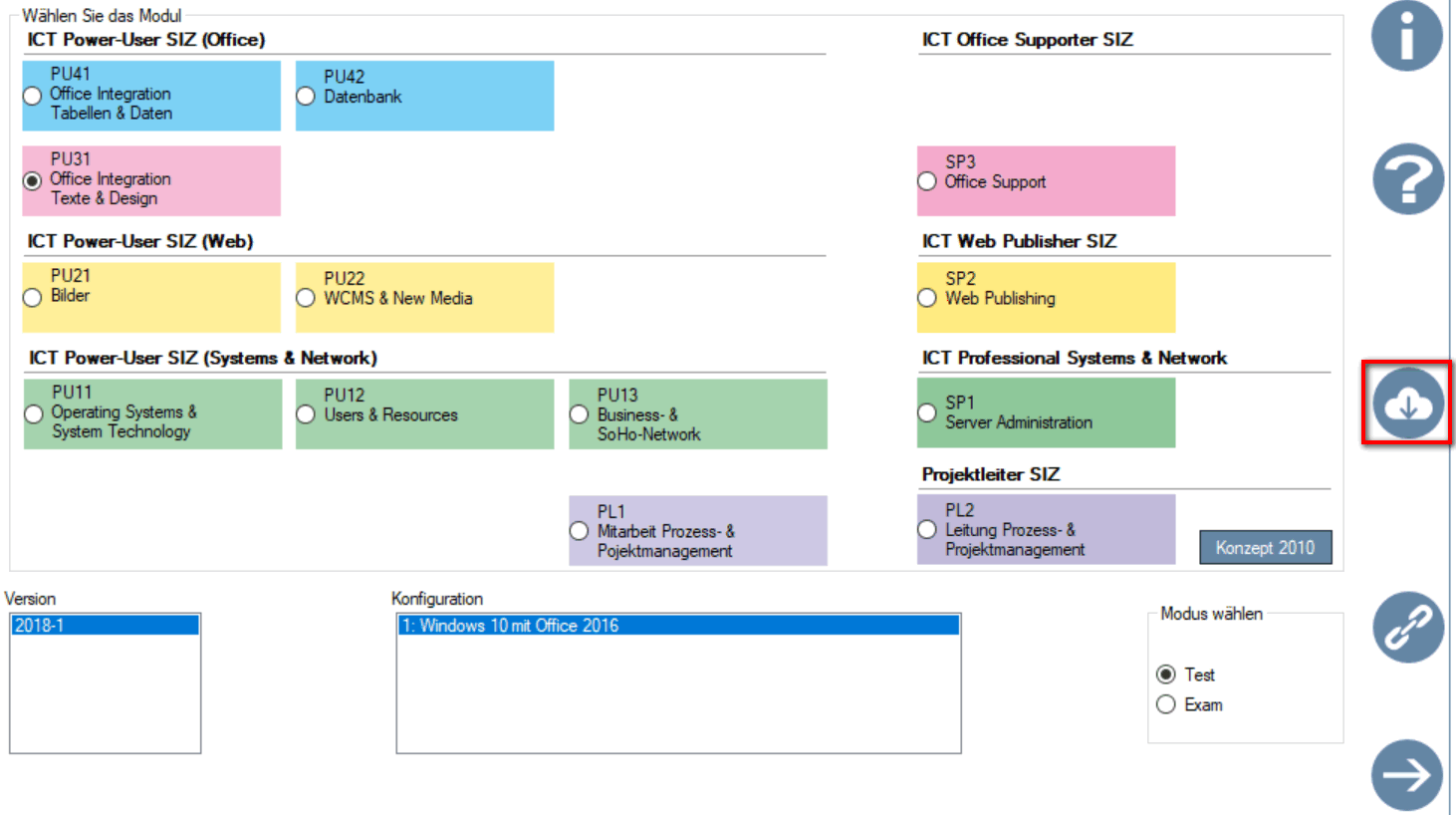
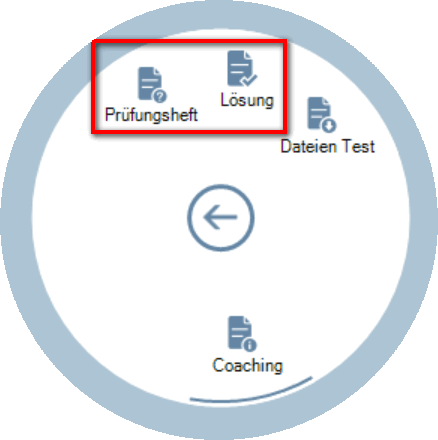
- Das Prüfungsheft wird im WebExplorer SIZ gelistet und die Anzeige im Browser wird automatisch gestartet. Verwendet wird der Browser für Entwicklung/Prüfungsumgebung gemäss Ihren Einstellungen in den Optionen. Sind mehrere Dateien im Ordner enthalten, wählen Sie diese einzeln zur Anzeige oder laden Sie diese manuell herunter.
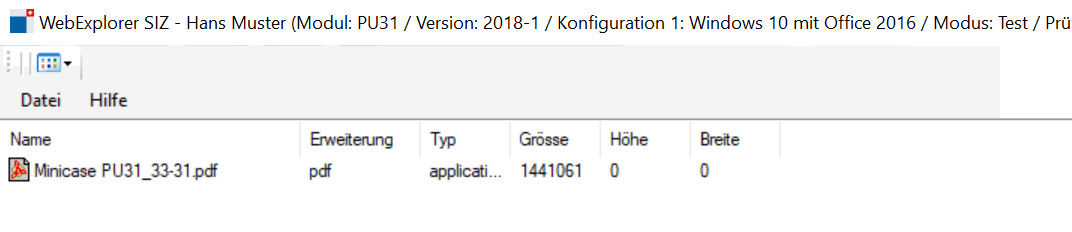
- Markieren Sie die gewünschte(n) Datei(en).
- Wählen Sie den Menüpunkt Datei / Download Dateien. Die Funktion kann auch via rechter Maustaste aktiviert werden.
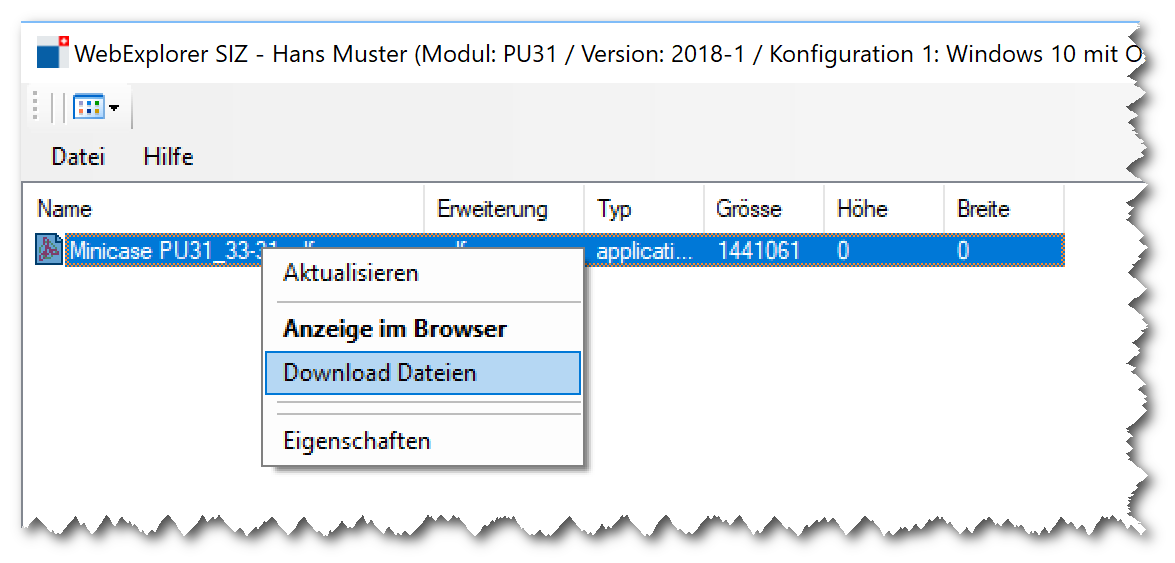
- Klicken Sie auf OK um den Download in das gewünschte Verzeichnis zu starten.
- Sobald das Prüfungsheft lokal auf dem PC zur Verfügung steht, kann dieses mit dem Standard-Anzeigeprogramm (z.B. Adobe Reader) aufgerufen werden.
Die SIZ empfiehlt den Dozenten die Prüfungshefte vorgängig für die Studierenden auszudrucken.